Google 2016. gadā uzsāka savu pirmo Mesh Wi-Fi sistēmu ar nosaukumu Google Wi-Fi un kopš tā laika ir ieviesusi līdzīgas sistēmas, piemēram , Google Nest Wi-Fi un Nest Wi-Fi Pro . Lai gan Google Wi-Fi ierīcēm ir paredzēts uzlabot Wi-Fi pārklājumu mājās, daudziem cilvēkiem ir nepieciešama palīdzība, lai saprastu, kā viņi to dara. Viedo ierīču laikmetā ir svarīgi saprast, kā tās darbojas un kā tās pareizi lietot.
Tāpēc izlasiet tālāk, lai uzzinātu vairāk par Google Wi-Fi, it īpaši par to, kā darbojas sīkrīki un kā jūs varat kontrolēt Wi-Fi punktus .

Kas ir Google Wi-Fi?
Google Wi-Fi ir acu Wi-Fi sistēma , kas izmanto vairākus maršrutētājus, lai izplatītu Wi-Fi pārklājumu mājās. Tā kā maršrutētāji ir daļa no acu tīkla, tos sauc par punktiem.
Iepazīstinām ar Google Wi-Fi
Cilindriskajiem ripīgiem punktiem ir stilīga estētika, ņemot vērā, ka tie ir domāti, lai paliktu atklātā vietā , kas atrodas prom no šķēršļiem . Viņi ir baltā krāsā, un tiem ir minimālisma izskats, kas palielina viņu spēju nemanāmi saplūst ar jebkuru mājas dekoru, kas jums ir. Viņiem ir arī LED sloksne ap centru, kas iedegas dažādās krāsās , lai sazinātos ar dažādiem ziņojumiem. Un visiem punktiem ir LAN un WAN osta.
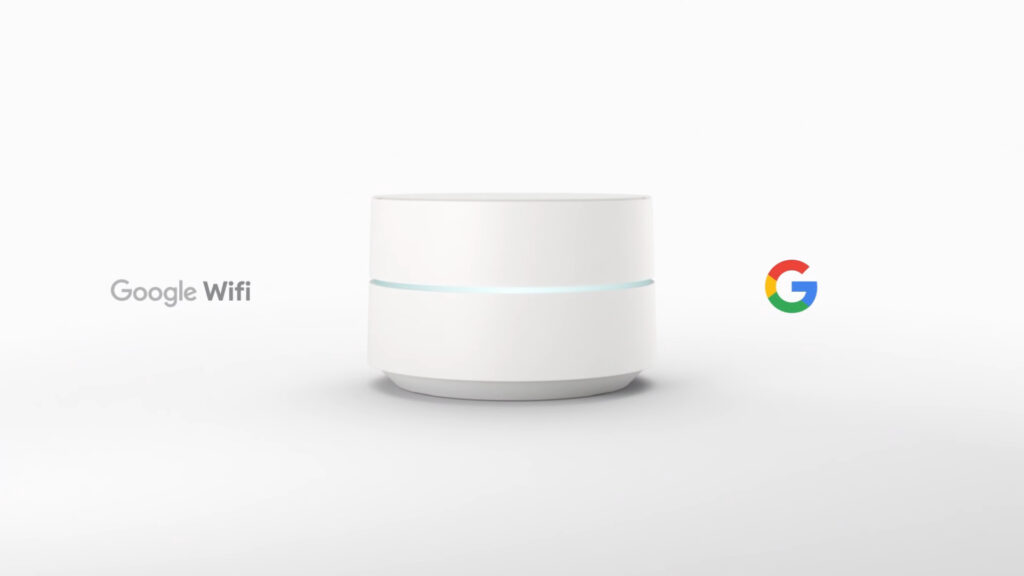
Google Wi-Fi ir labāks par tradicionālajiem maršrutētājiem , jo, ja jūs atbilstoši atstājat Wi-Fi punktus , mājā varat novērst Wi-Fi mirušās zonas. Turklāt punkti saprātīgi pārvalda tīkla ierīces, nodrošinot, ka jums ir nepārtraukts savienojums.
Google Wi-Fi punkti ir trīs vai divu iepakojumā, atkarībā no jūsu mājas lieluma. Varat arī tos iegādāties atsevišķi, ja jums ir nepieciešams vairāk, lai segtu lielāku teritoriju jūsu mājās.
Google Wi -Fi - pārskats pēc sešu mēnešu lietošanas
Kā darbojas Google Wi-Fi?
Lai izmantotu Google Wi-Fi punktus, jums ir nepieciešams strādājošs interneta savienojums un jaudas kontaktligzdas, un galvenajam punktam jābūt savienotam ar modemu, ko jūsu ISP nodrošina Ethernet kabelis . Pārējie punkti, pēc tam piggyback uz galvenajiem punktiem Wi-Fi signālu un pārraidiet to , tādējādi palielinot jūsu Wi-Fi pārklājuma virsmas laukumu.
Google atsaucas uz galveno punktu, kas savieno ar modemu, izmantojot kabeli kā maršrutētāju , un pārējos vienkārši sauc par punktiem. Turklāt visas Google Wi-Fi ierīces tiek centralizēti kontrolētas, izmantojot Google Home lietotni.
Kad esat uzstādījis punktus, tie darbosies kā viens tīkls, pateicoties bezvadu acu tīkla tehnoloģijai.
Mesh tehnoloģija nozīmē izmantot vairākus maršrutētājus, kur viens savienojas ar jūsu modemu, un pēc tam ar citiem maršrutētājiem, lai nodrošinātu vienotu Wi-Fi pārklājumu ap māju. Punkti var arī izveidot savienojumu ar galveno punktu, izmantojot kabeļus , lai gan tie vislabāk darbojas bezvadu režīmā savienot.
Mesh Wi-Fi paskaidrots
Salīdzinājumam, tradicionālie maršrutētāji nodrošina Wi-Fi no viena punkta visām mājās ierīcēm. Nozīmē, ka Wi-Fi būs stiprs, kad vien esat tuvu maršrutētājam, bet, jo tālāk jūs pārvietojaties, jo vājāks tas kļūst.
Šādai iestatīšanai noteikti ir Wi-Fi mirušās zonas, jo maršrutētāji ierobežo to, cik tālu viņi var pārraidīt savu signālu.
No otras puses, Google Wi-Fi ir atšķirīgi Wi-Fi punkti, kas stratēģiski novietoti visā mājās. Visi šie punkti pārraida vienu un to pašu SSID un pat izmanto to pašu Wi-Fi paroli , un vienmēr, kad esat nepieejams vienam punktam, cits, kas ir tuvāk un kam ir spēcīgāks signāls, automātiski pārņem.
Piemēram, ja jūs apmeklējat videozvanu viesistabā un pārejat uz virtuvi, jūsu ierīce automātiski izveidos savienojumu ar punktu virtuvē, ļaujot jums turpināt videozvanu bez pārtraukumiem. Vislabākais ir tas, ka jums vairs nav jāievada Wi-Fi parole, kā arī jūsu ierīce īslaicīgi nezaudē savienojumu, pārejot no viena punkta uz otru.
Google Wi-Fis Network Assist funkcija
Datu pārsūtīšana seko īsākajam kanālam no viena galamērķa uz otru, jo visi punkti ir savienoti. Mesh tehnoloģija arī nodrošina, ka jūsu ierīces atrodas ātrāk pieejamajā kanālā ar ātrāko joslas platumu. Tas viss ir iespējams, pateicotiestīkla palīdzības funkcijai, kas saprātīgi izpilda šos uzdevumus. Tas ir iebūvēts tīkla tīkla programmaparatūrā un darbojas fonā, lai vēl vairāk uzlabotu savienojumu.
Tīkla palīgs arī pārvalda sarežģītus iestatījumus, kas pārsniedz izpratni par pamata Wi-Fi lietotājiem, tādējādi atvieglojot iestatīšanas procesu.
Turklāt vairāk klientu ierīču var izveidot savienojumu ar tīklu, obligāti palēninot tīklu.
Divjoslu wi-fi ar joslu stūrēšanu
Turklāt Google Wi-Fi vienlaikus pārraida 2,4 GHz un 5 GHz joslas tajā pašā SSID . Atkarībā no ierīču iespējām punkti pēc tam jūsu ierīcēm liks izveidot savienojumu ar labāko pieejamo joslu.
Tomēr, tā kā bezvadu ierīces ir konfigurētas, lai savādāk savienotos ar pieejamajām Wi-Fi joslām, Google Wi-Fi var tikai ieteikt, ar kuru joslu jūsu ierīcei vajadzētu izveidot. Galu galā klienta ierīce izveidos savienojumu ar joslu, kuru tā uzskata par visatbilžu. Klientu ierīces izvēlas joslas, pamatojoties uz tādiem faktoriem kā to savietojamība ar maršrutētāju, tīkla drošības protokolu , cik tālu ir maršrutētājs, un signāla stiprums .
Kontrolējiet saderīgas ierīces, izmantojot Google Home lietotni
Arī Google Wi-Fi punkti darbojas kā maršrutētāji un viedie centrmezgli, kas ļauj kontrolēt visas viedās ierīces, kas savienotas ar jūsu tīklu no Google Home lietotnes.
Google Home App Walksthrough
Google Wi-Fi ir arī pašdziedinošas iespējas, kas nodrošina, ka jūs nekad nezaudējat Wi-Fi, pat ja viens punkts ir uz leju. Kad viens no punktiem ir bezsaistē, acu tīkls automātiski maina saziņu līdz tuvākajam punktam; Tomēr, ja primārais punkts samazinās, visi pārējie zaudēs arī interneta savienojumu.
Punktiem ir arī ģimenes Wi-Fi funkcija, kas būtībā ir vecāku kontrole . Jūs varat pārtraukt Wi-Fi , ieplānot Wi-Fi pauzes , bloķēt ierīces piekļuvi internetam un bloķēt pieaugušo vietnes.
Google Wi-Fi Mesh tīkls bieži pārbauda atjauninājumus un automātiski tos lejupielādē un instalē, ja tādi ir pieejami.
Ģimenes Wi-Fi izveidošana
Kā iestatīt Google Wi-Fi?
Google Wi-Fi ir viegli iestatīt, jo lietotne vadīs virkni ekrāna uzvedņu. Faktiski ierīču iestatīšanas vienkāršība ir viena no to galvenajām priekšrocībām.
Pirms punktu iestatīšanas jums ir nepieciešams šāds:
- Google konts.
- Wi-Fi punkti, Ethernet kabelis un strāvas adapteri, kas atrodas kastē.
- Android ierīce ar Android 8 vai iOS ar iOS 14 vai vēlāk.
- Google Home lietotne no AppStore vai Play Store
Iestatīšanas procedūra
Primārais punkts ir jāpievieno modemam, izmantojot Ethernet kabeli . Ja jūsu ISP nodrošina vārteju , kurai ir Wi-Fi , jums vajadzētu atspējot tā Wi-Fi iespējas, lai izvairītos no tīkla konfliktiem (iespējot tilta režīmu). Dažām tīkla infrastruktūrām nav nepieciešams modems; Šādos gadījumos Ethernet kabeli pievienojiet tieši Ethernet portam pie sienas.
Kad jums ir visas prasības, pievienojiet primāro punktu strāvas kontaktligzdā pie modema un gaidiet, kamēr gaismas diode ir zila. Pēc tam pievienojiet Ethernet kabeli ar Modems LAN portu un otru galu pie punktu WAN porta.
Turklāt pārliecinieties, ka neviena cita ierīce nav savienota ar primāro punktu vai maršrutētāju.
Sākotnējā iestatīšanas procesā atcerieties iespējot Wi-Fi, Bluetooth un atrašanās vietas iestatījumus tālrunī.
Pēc tam palaidiet lietotni Google Home, pieskarieties Sāciet, izvēlieties Google kontu un piešķiriet lietotnes atļauju piekļūt Bluetooth un atrašanās vietas iestatījumiem.
Lietotnei tagad vajadzētu noteikt Google Wi-Fi punktu un vadīt jūs caur virkni uzvedumu. Ja jūs nokavējat soli vai lietotne automātiski aizved jūs uz mājas lapu, jūs joprojām varat iestatīt Google Wi-Fi un pievienot punktus .
Google Wi-Fi iestatīšana
Punktu gaismas diodes mirgos tādās krāsās kā sarkanas un oranžas , lai norādītu uz dažādiem ziņojumiem. Cieta balta gaisma nozīmē, ka viss darbojas, un cieta zila nozīmē, ka jēga ir rūpnīcas atiestatīšana .
Wi-Fi punkta pievienošana Google Wi-Fi
Cik man nepieciešami Wi-Fi punktu?
Galvenais faktors, kas nosaka , cik punktu jums var būt, ir jūsu mājas lielums. Kad jūs to zināt, varat noteikt, cik punktu jums nepieciešami, pamatojoties uz apgabalu, ko katrs punkts var pārraidīt.
Katrs punkts var pārraidīt 1500 kvadrātpēdu platībā; Tāpēc divi aptver 3000 kvadrātpēdas, četras aptvertu 4500 kvadrātpēdas utt. Bet jums nekad nevajadzētu būt vairāk par pieciem punktiem tīklā, jo tas ievērojami pasliktinās tīklu.
Šķēršļi starp punktiem samazinās to apraides attālumu, tāpēc mēģiniet noņemt pēc iespējas vairāk šķēršļu.
Punktiem jābūt aptuveni 30 pēdu vai 10 metru attālumā viens no otra, ideālā gadījumā starp mirušo zonu un tuvāko punktu. Google iesaka punktiem būt divu vai trīs istabu attālumā.
Lai aptvertu lielākus virsmas laukumus, varat apvienot Google Wi-Fi punktus ar Nest Wi-Fi punktiem vai maršrutētājiem. Diemžēl jūs nevarat izmantot Nest Wi-Fi Pro ar Google Wi-Fi punktiem.
Pievienojot Google Nest punktu esošajai Google Wi-Fi sistēmai
Vienmēr iegādājieties Google Wi-Fi punktus no valsts, kuru plānojat tos izmantot. Tas ir nepieciešams, jo punkti ievēro dažādus noteikumus atkarībā no tā, kur tie ir domāti lietošanai. Piemēram, ASV iegādātie punkti varētu izmantot ierobežotu kanālu citās pasaules daļās.
Ja jūs iegūsit Google Wi-Fi no ārzemēm un izmantojat to savā atrašanās vietā, jūs, iespējams, nesaņemsit sistēmas atjauninājumus , jo tie tiek sniegti atbilstoši tam, kur punkti ir domāti izmantošanai.
Secinājums
Google Wi-Fi izmanto Advanced Mesh tīkla tehnoloģiju, lai nodrošinātu visaptverošu tīkla pārklājumu. Ierīces ir būtiskas lielām mājām, kas pastāvīgi cenšas novērst Wi-Fi mirušos plankumus, un paplašinātāji neizdodas veikt šo darbu.
Tomēr, ja vēlaties labāku acu sistēmu, Google ir Google Nest Wi-Fi sīkrīki, kas ir uzlabota Google Wi-Fi versija. Jūs vienmēr varat uzzināt vairāk par Google Mesh Network produktiem no viņu forumiem vai palīdzības centra . Platformas ir arī būtiskas, ja rodas kādas problēmas ar Google Wi-Fi.
